Google瀏覽器自動跳轉怎麼解決?谷歌瀏覽器是現今最受歡迎的網頁瀏覽器軟體,這款瀏覽器功能十分強大,操作起來也比較穩定,很多小夥伴下載安裝好Google瀏覽器之後,點選網頁連結總是會跳到電腦內附的瀏覽器裡,這種問題非常影響使用感受,因此我們需要將電腦的預設瀏覽器改為Google瀏覽器。本篇文章就帶給大家Google瀏覽器解決自動跳轉方法詳解,大家快來看看。

Google瀏覽器解決自動跳轉方法詳
1、點選電腦左下:開始—控制面板(如圖)。

2、進入控制台之後選擇:程式(如圖)。

3、選擇預設程式裡面的:設定預設程式(如圖)。

4、進入預設程式之後,在左邊會彈出我們電腦裡所裝的軟體,點選選擇Google瀏覽器即可(如圖)。
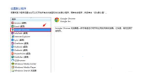
以上是谷歌瀏覽器自動跳轉怎麼解決的詳細內容。更多資訊請關注PHP中文網其他相關文章!
 誰擁有51%的Google?Apr 09, 2025 am 12:03 AM
誰擁有51%的Google?Apr 09, 2025 am 12:03 AMGoogle的51%股份由創始人拉里·佩奇和謝爾蓋·布林通過B類股票控制。 1)Alphabet的股票分為A類、B類和C類,B類股票每股有10票投票權。 2)佩奇和布林持有大部分B類股票,確保他們在公司決策中擁有主導權。
 監視哪些Google搜索?Apr 08, 2025 am 12:01 AM
監視哪些Google搜索?Apr 08, 2025 am 12:01 AMGoogle監控用戶的搜索關鍵詞、時間、設備、cookies和IP地址,用於優化搜索和廣告投放。用戶可通過隱私模式、VPN或代理服務器保護隱私。
 Google代表什麼?Apr 07, 2025 am 12:13 AM
Google代表什麼?Apr 07, 2025 am 12:13 AMGoogle的名字源自數學術語“googol”,代表1後面跟100個0的巨大數字,象徵其雄心壯志。 Google發展為龐大的技術生態系統,包括搜索引擎技術、雲計算和人工智能,影響力涵蓋文化、商業和社會多個領域。
 Google女士的名字是什麼?Apr 06, 2025 am 12:01 AM
Google女士的名字是什麼?Apr 06, 2025 am 12:01 AMGooglelady的姓名是GoogleAssistant。 1.GoogleAssistant是Google開發的智能虛擬助手,利用NLP、ML和語音識別技術與用戶互動。 2.其工作原理包括語音識別、自然語言處理、響應生成和任務執行。 3.用戶可以通過API進行基本和高級交互,如查詢天氣或控制智能家居設備。
 Google的舊名稱是什麼?Apr 05, 2025 am 12:12 AM
Google的舊名稱是什麼?Apr 05, 2025 am 12:12 AMGoogle'soldnamewas“ Backrub”,反射initialFocusonAnalyzingBacklinkss.1)啟動asbackrubatstanfordin196,itusedabasicbacklinkalgorithm.2)rebrandedtogooglein197197,象徵性abrodizingabroadeerambitiontoorganizeInterneTertinEnterneTineTineTineTIN.3)
 Google Cloud免費嗎?Apr 04, 2025 am 12:13 AM
Google Cloud免費嗎?Apr 04, 2025 am 12:13 AMGoogleCloud不是完全免費的,但提供了一些免費服務。 1)計算引擎免費提供f1-micro實例,每月最多720小時。 2)雲存儲免費提供5GB標準存儲空間。 3)其他服務如BigQuery等也有免費額度,但需注意使用限制。
 Google控制台使用什麼?Apr 03, 2025 am 12:13 AM
Google控制台使用什麼?Apr 03, 2025 am 12:13 AMGoogleConsole的主要作用是幫助網站管理員監控、維護和優化網站的Google搜索表現。 1)它提供關於頁面索引、搜索查詢、點擊率和排名的報告,幫助優化SEO策略。 2)通過驗證網站所有權,用戶可以使用其功能,如查看搜索分析報告和提交站點地圖。 3)高級用戶可通過API自動化任務,處理數據以提升SEO效果。
 誰實際擁有Google?Apr 02, 2025 pm 04:01 PM
誰實際擁有Google?Apr 02, 2025 pm 04:01 PMGoogle由AlphabetInc.擁有,Alphabet由拉里·佩奇和謝爾蓋·布林控制:1)通過持有B類股票(每股10票投票權),創始人確保對公司的控制權;2)Alphabet的A類和C類股票分別在公開市場和員工持股計劃中流通,但不影響創始人的控制權。


熱AI工具

Undresser.AI Undress
人工智慧驅動的應用程序,用於創建逼真的裸體照片

AI Clothes Remover
用於從照片中去除衣服的線上人工智慧工具。

Undress AI Tool
免費脫衣圖片

Clothoff.io
AI脫衣器

AI Hentai Generator
免費產生 AI 無盡。

熱門文章

熱工具

SAP NetWeaver Server Adapter for Eclipse
將Eclipse與SAP NetWeaver應用伺服器整合。

mPDF
mPDF是一個PHP庫,可以從UTF-8編碼的HTML產生PDF檔案。原作者Ian Back編寫mPDF以從他的網站上「即時」輸出PDF文件,並處理不同的語言。與原始腳本如HTML2FPDF相比,它的速度較慢,並且在使用Unicode字體時產生的檔案較大,但支援CSS樣式等,並進行了大量增強。支援幾乎所有語言,包括RTL(阿拉伯語和希伯來語)和CJK(中日韓)。支援嵌套的區塊級元素(如P、DIV),

Dreamweaver Mac版
視覺化網頁開發工具

ZendStudio 13.5.1 Mac
強大的PHP整合開發環境

MinGW - Minimalist GNU for Windows
這個專案正在遷移到osdn.net/projects/mingw的過程中,你可以繼續在那裡關注我們。 MinGW:GNU編譯器集合(GCC)的本機Windows移植版本,可自由分發的導入函式庫和用於建置本機Windows應用程式的頭檔;包括對MSVC執行時間的擴展,以支援C99功能。 MinGW的所有軟體都可以在64位元Windows平台上運作。






